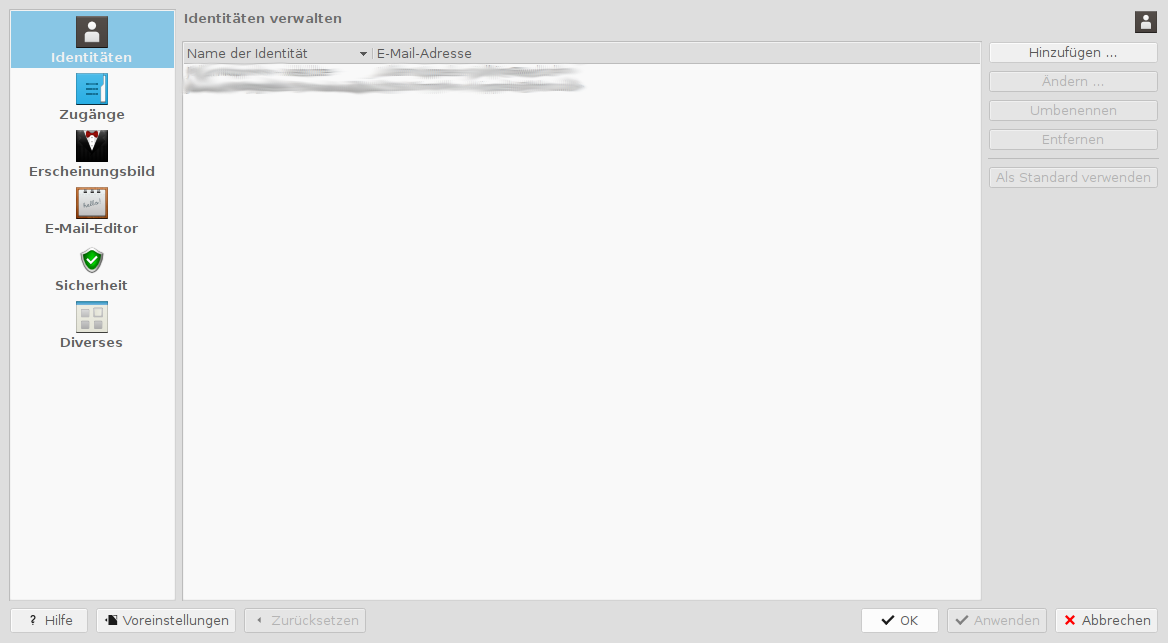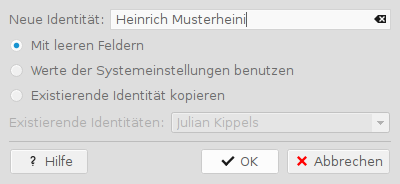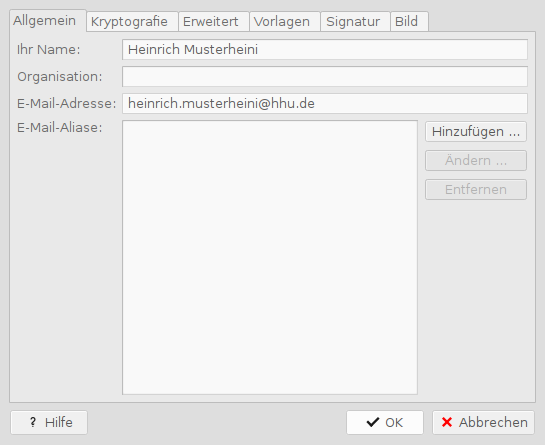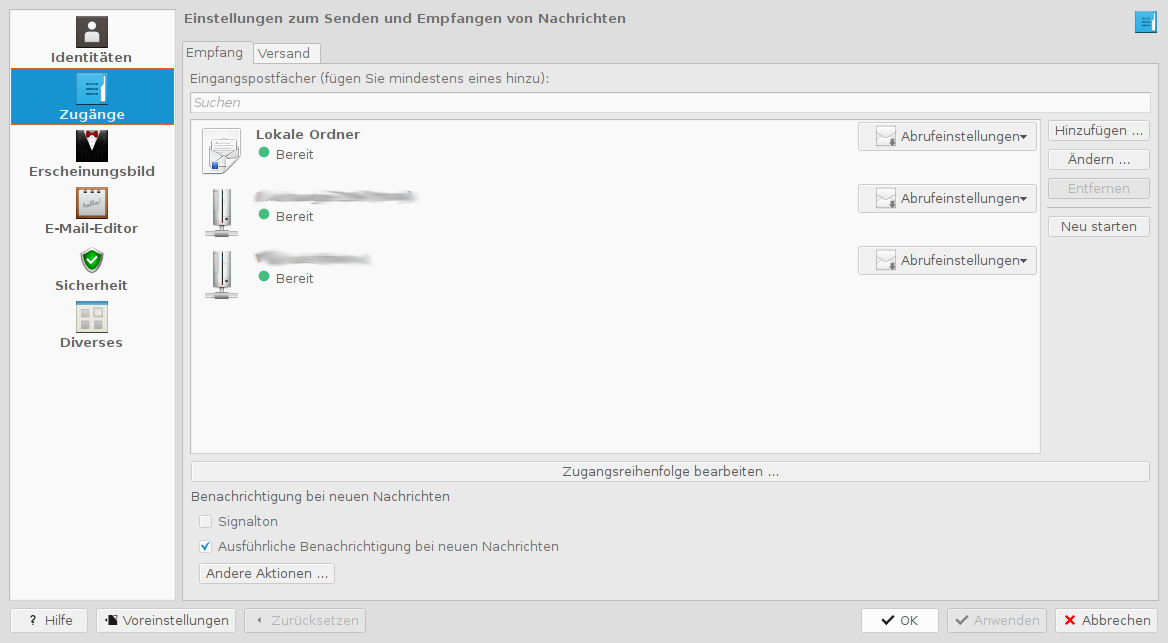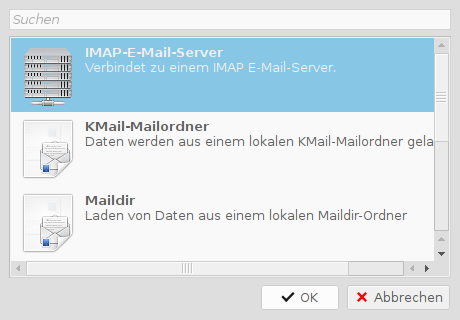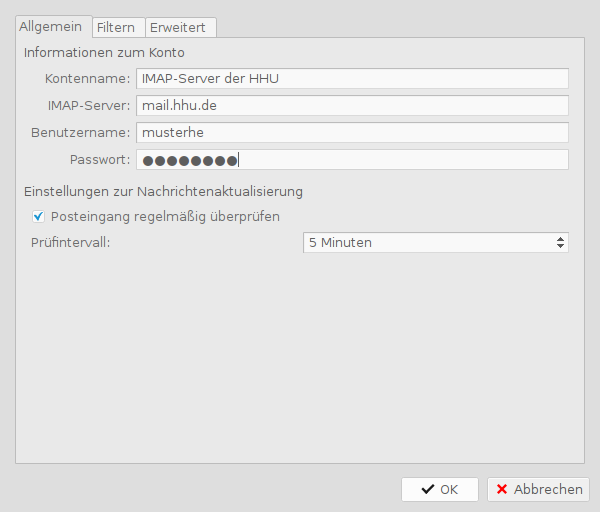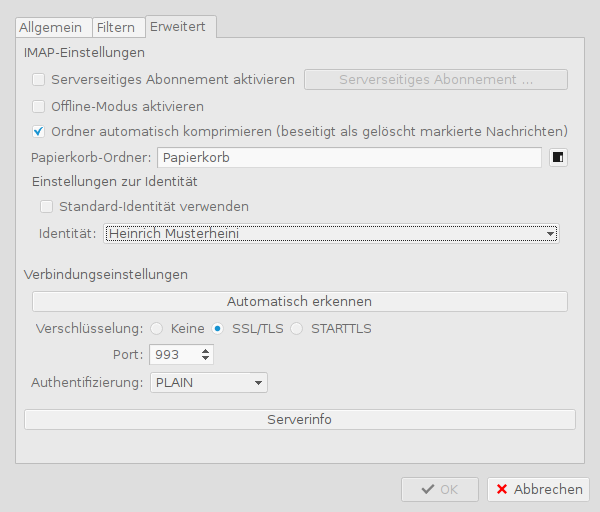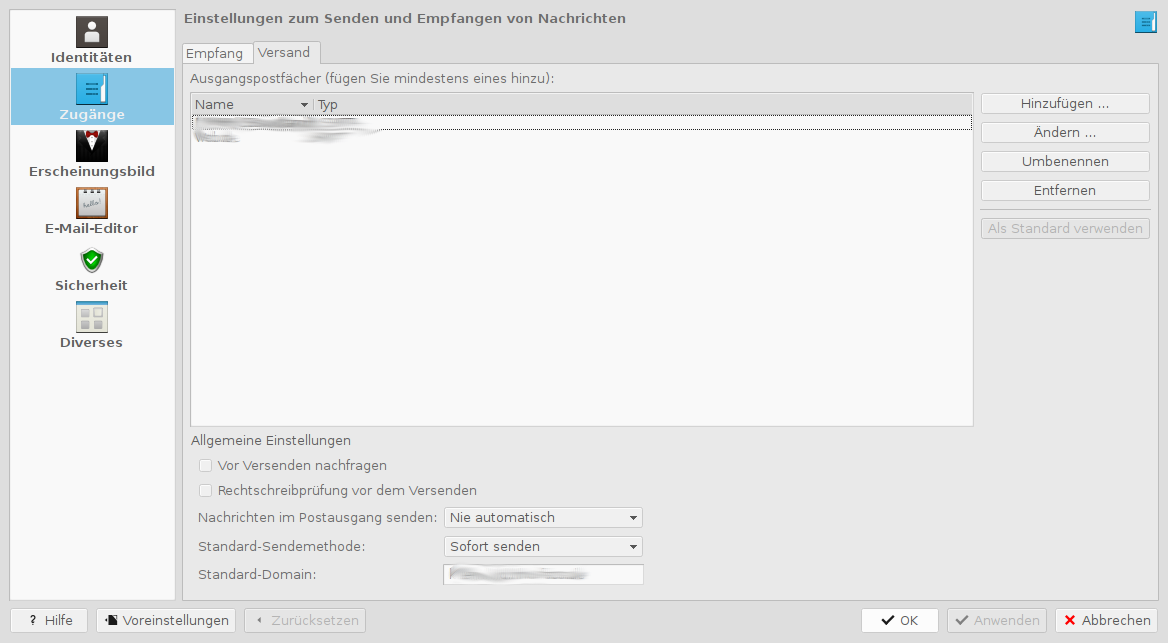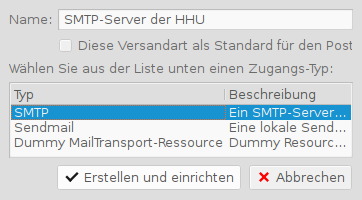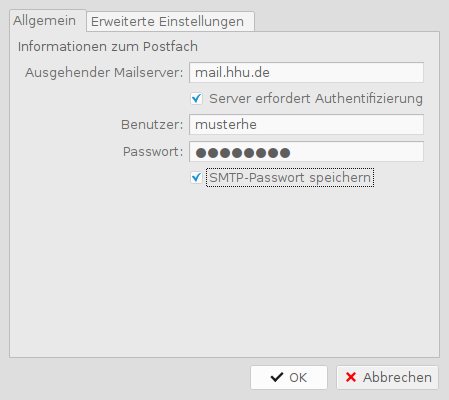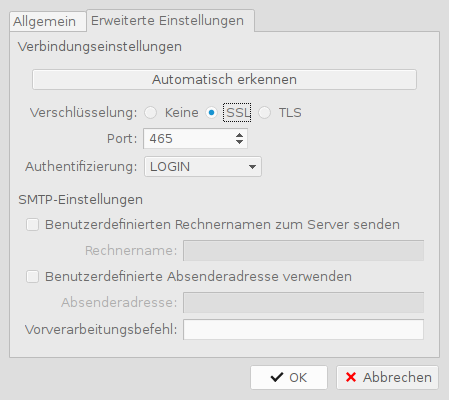Diese Seite beschreibt. wie Sie Ihr Universitätsmailkonto mit Kmail konfigurieren können.
Der Vorgang besteht aus 3 Schritten. Zunächst wird eine neue Identität erstellt. Dann wird der Server für die eingehenden Mails eingerichtet. Zuletzt werden dann die ausgehenden Mails konfiguriert.
Erstellen einer Identität
Klicken Sie in den Einstellungen vom Kmail im Bereich Identitäten auf "Hinzufügen".
Benennen Sie die neue Identität und klicken Sie OK.
Füllen Sie alle nötigen Felder aus
Nachdem Sie Schritt 2 und 3 beendet haben, können Sie im Bereich "Erweitert" noch weitere Einstellungen vornehmen.
Einrichten der eingehenden Mails
Klicken Sie jetzt in den Einstellungen im Bereich Zugänge im Reiter Empfang auf den Knopf "Hinzufügen".
Wählen Sie IMAP-E-Mail-Server als Servertyp.
Tragen Sie alle nötigen Informationen ein.
Unter dem Reiter "Erweitert" können sie weitere Einstellungen vornehmen.
Denken Sie daran, als Identität die eben erstellte zu verwenden.
Nachdem die Mails das erste mal abgerufen worden sind und die IMAP-Ordnerstruktur syncronisiert wurde, können Sie den Papierkorb-Ordner auf den gleichen, wie auf dem Server legen. Ansonsten werden gelöschte Mails in den lokalen Papierkorb gelegt.
Einrichten der ausgehenden Mails
Die ausgehenden Mails werden im Bereich Zugänge unter dem Reiter "Versand" konfiguriert. Klicken Sie "Hinzufügen".
Benennen Sie den Versandweg und wählen sie SMTP als Server-Typ aus.
Konfigurieren Sie den Server und die Zugangsdaten.
Aktivieren Sie SSL in den erweiterten Einstellungen.